Inserir os caracteres, letras e palavras manualmente no visor central
O teclado do visor central permite inserir caracteres, letras e palavras na tela usando "desenhos" manuais.
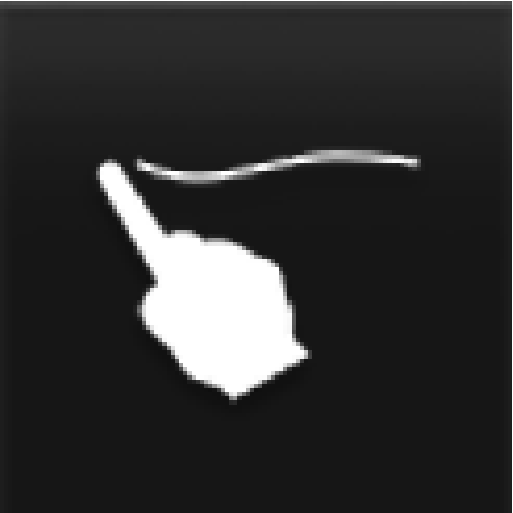
Pressione o botão no teclado para alterar a inserção de letras do teclado para letras desenhadas à mão.
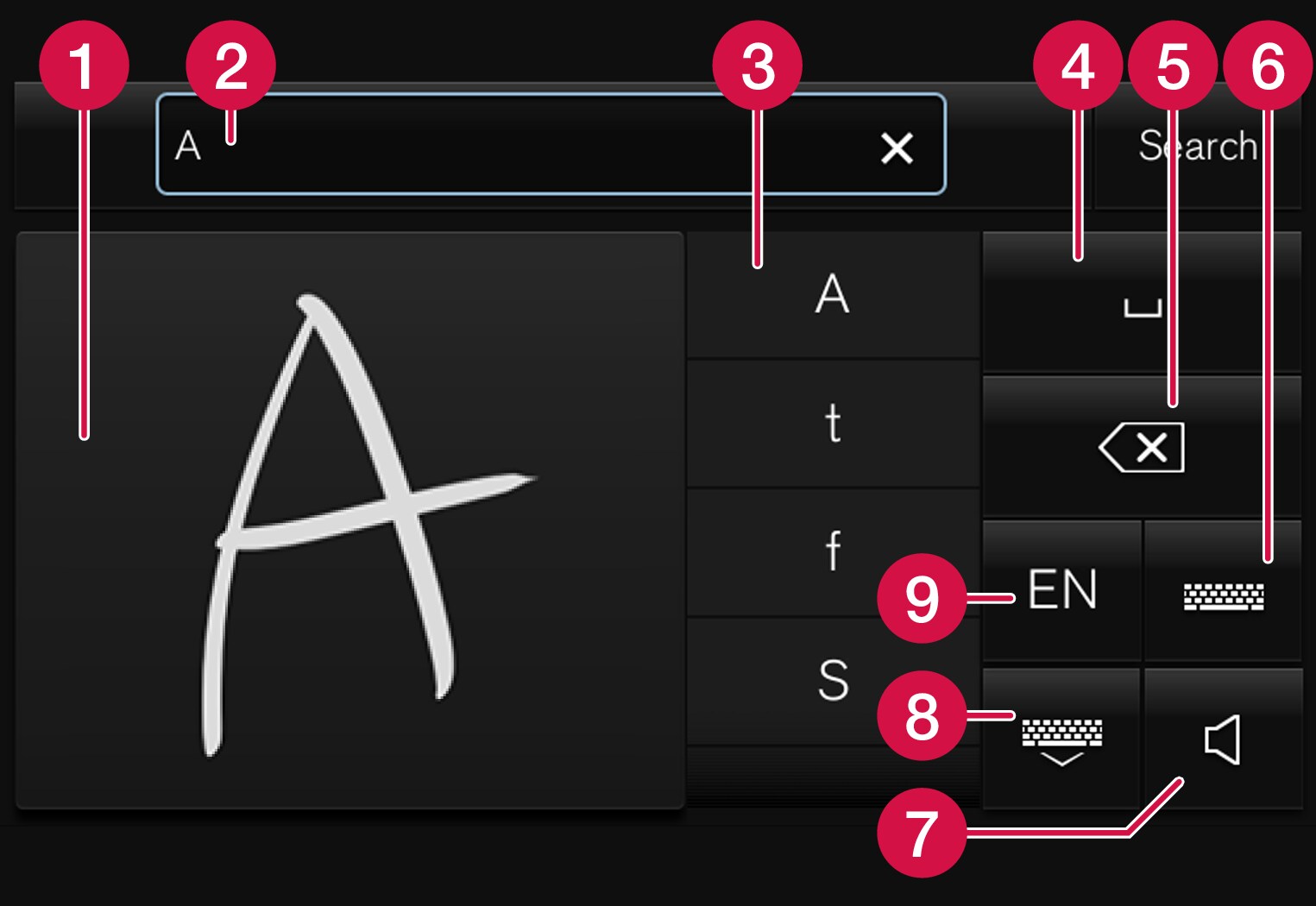
 Área para escrever caracteres/letras/palavras/partes de palavras.
Área para escrever caracteres/letras/palavras/partes de palavras. O campo de texto onde os caracteres ou sugestões de palavras1 aparecem como foram escritas na tela (1).
O campo de texto onde os caracteres ou sugestões de palavras1 aparecem como foram escritas na tela (1). Sugestões de caracteres/letras/palavras/partes de palavras. É possível rolar pela lista.
Sugestões de caracteres/letras/palavras/partes de palavras. É possível rolar pela lista. Espaço. Um espaço também pode ser criado inserindo-se um travessão (-) na área para letras escritas à mão (1). Consulte o tópico "Inserir um espaço em um campo de texto livre com reconhecimento de caligrafia" abaixo.
Espaço. Um espaço também pode ser criado inserindo-se um travessão (-) na área para letras escritas à mão (1). Consulte o tópico "Inserir um espaço em um campo de texto livre com reconhecimento de caligrafia" abaixo.  Desfazer o texto inserido. Pressione brevemente para excluir um caractere/uma letra por vez. Aguarde um momento antes de pressionar novamente para excluir o próximo caractere/letra etc.
Desfazer o texto inserido. Pressione brevemente para excluir um caractere/uma letra por vez. Aguarde um momento antes de pressionar novamente para excluir o próximo caractere/letra etc. Volte para o teclado com entrada de caracteres regulares.
Volte para o teclado com entrada de caracteres regulares. Ligue/desligue o som ao inserir.
Ligue/desligue o som ao inserir. Oculte o teclado. Quando isso não for possível, o botão não aparecerá.
Oculte o teclado. Quando isso não for possível, o botão não aparecerá. Altere o idioma de entrada de texto.
Altere o idioma de entrada de texto.
Escrever caracteres/letras/palavras à mão
Escreva um caractere, uma letra, uma palavra ou partes de uma palavra na área de caligrafia. Escreva uma palavra ou partes de uma palavra acima da outra ou em uma linha.
Alguns caracteres, letras ou palavras sugeridos serão exibidos. A escolha mais provável fica no topo da lista.
Importante
Não use objetos afiados na tela, pois podem arranhar.
Insira o caractere/a letra/a palavra aguardando um momento.
O caractere/a letra/a palavra no topo da lista será inserido (a). Também é possível selecionar um caractere diferente pressionando o caractere, a letra ou a palavra desejados na lista.
Excluir/alterar caracteres/letras escritos à mão
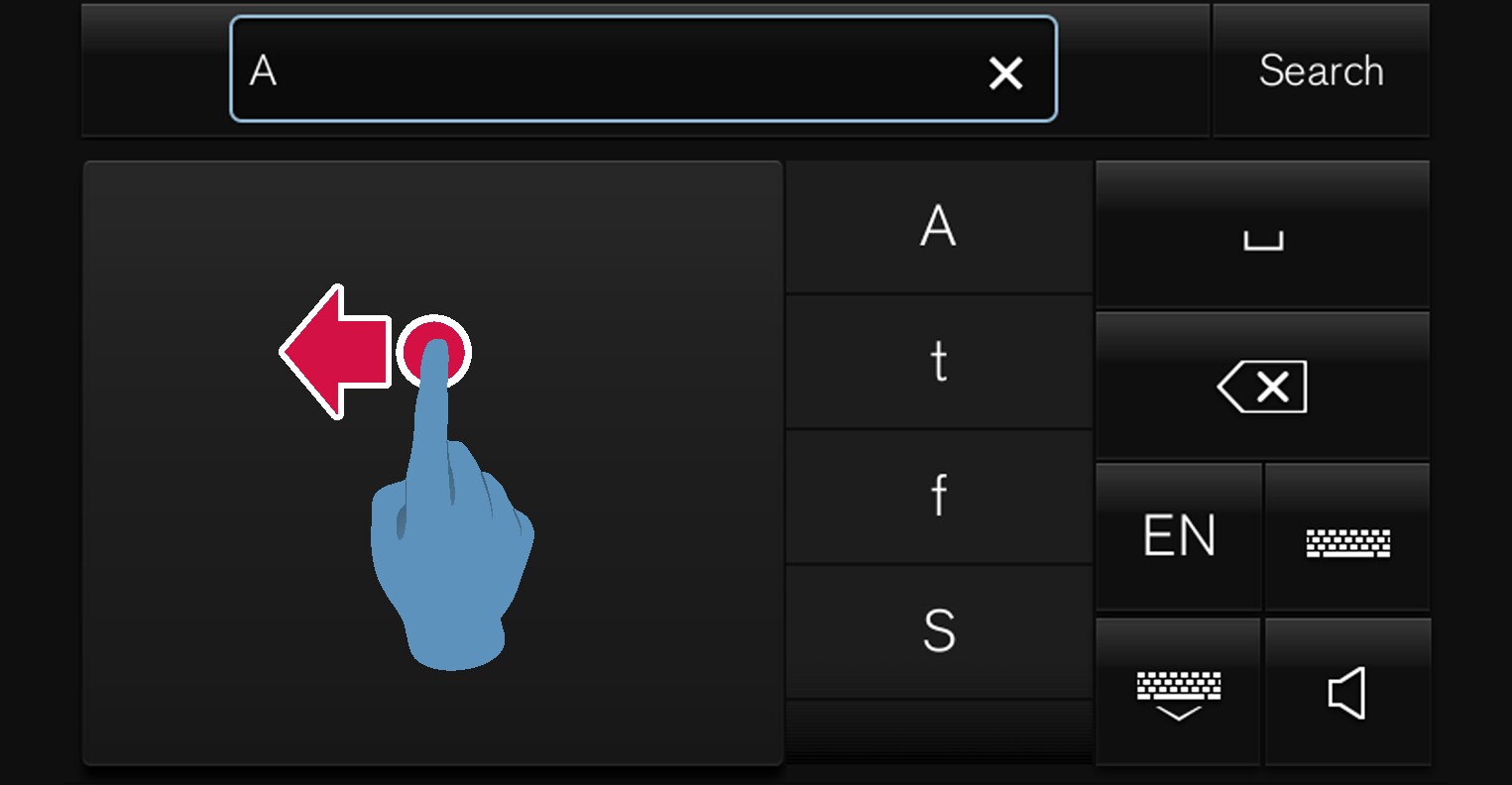
Há diversas opções para excluir/alterar caracteres/letras:
- Pressione a letra ou a palavra desejada na lista.
- Pressione o botão desfazer para excluir a letra e começar novamente.
- Deslize horizontalmente da direita para a esquerda2 sobre a área de caligrafia. Exclua diversas letras deslizando sobre a área diversas vezes.
- Pressionar o X no campo de texto excluirá todo o texto inserido.
Mudar de linha no campo de texto livre com caligrafia
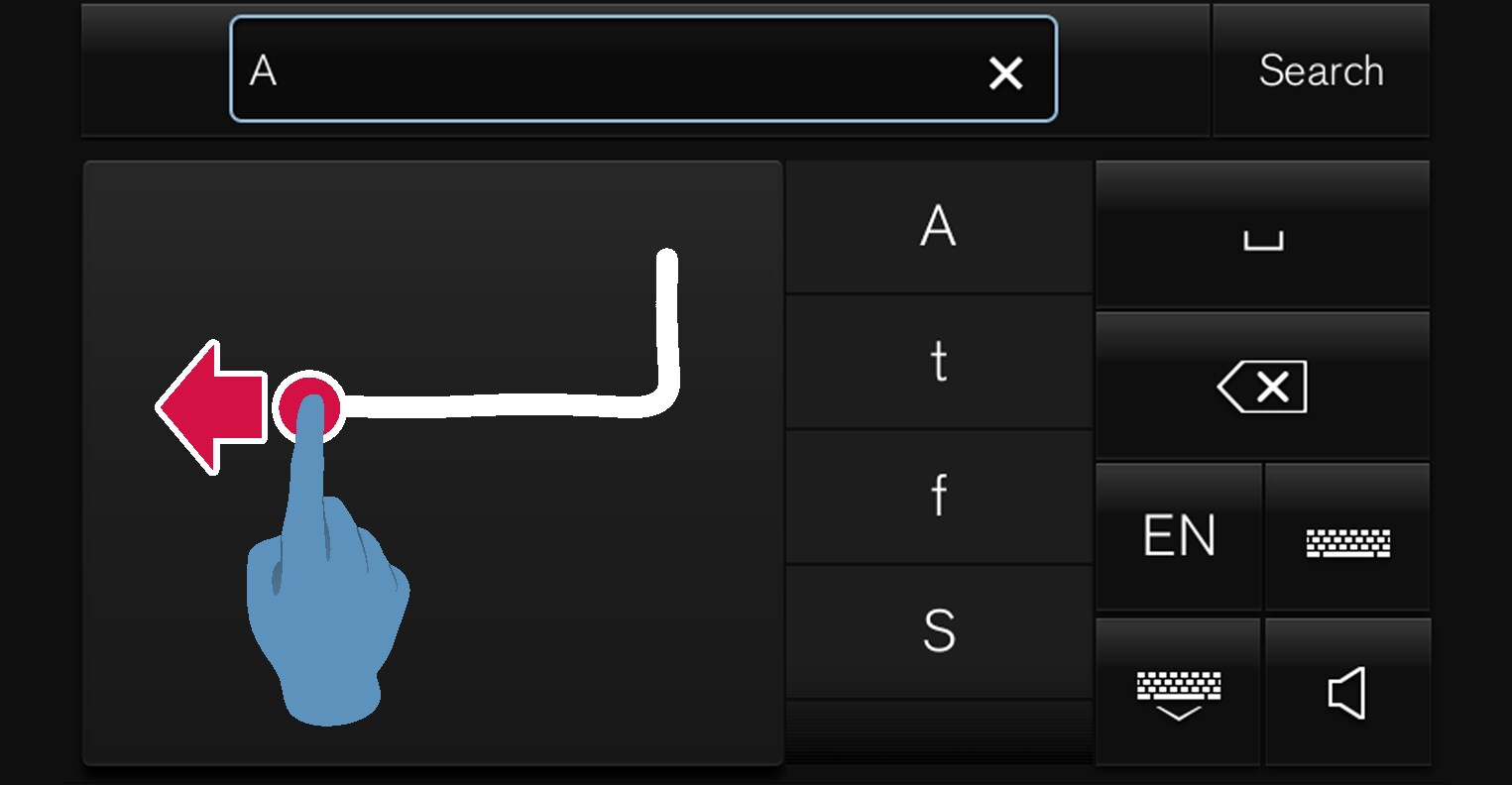
Inserir um espaço no campo de texto livre com reconhecimento de caligrafia
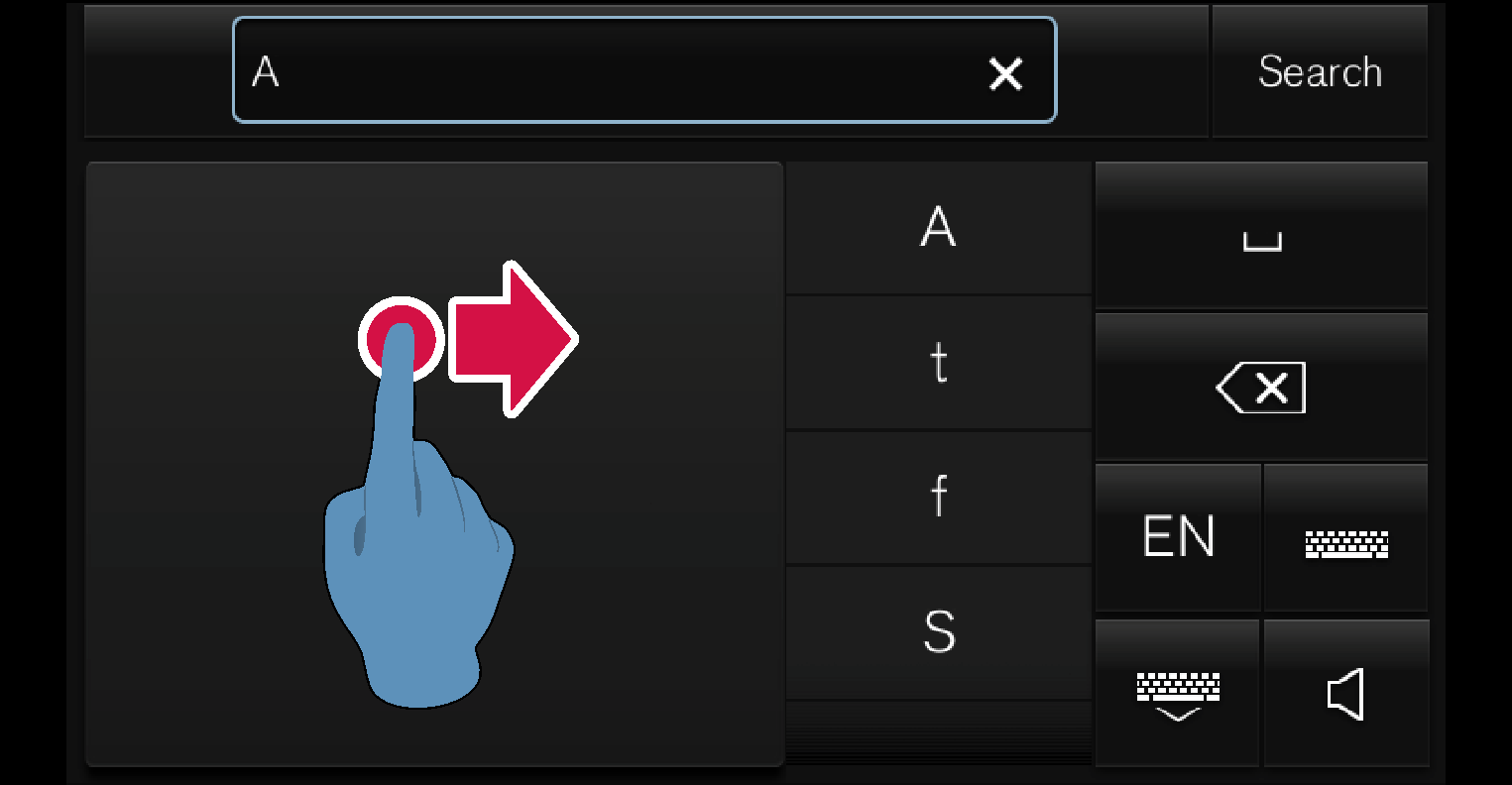
OMRON SOFTWARE
compactWnn © OMORON SOFTWARE Co.,Ltd. 2021 All Rights Reserved.





